Pengantar
Halooo Sob! Ketemu lagi di tutorial Jagoan Hosting. Di tutorial kali ini kita akan belajar cara untuk mengubah email admin dari wordpress kamu. Email admin ini fungsinya banyak loh, salah satunya bisa kamu gunakan sebagai pengganti username saat akan login admin wordpress.
Nah, kadang beberapa orang perlu mengganti email ini. Bisa jadi karena emailnya lamanya tidak digunakan atau sudah ganti administrator. Di tutorial kali ini kita akan belajar cara mengubah email admin wordpress. Simak terus tutorialnya ya, Sob!!
Prasyarat
- Memiliki hosting aktif
- Memiliki website yang menggunakan wordpress aktif
Cara Pertama – Ubah Email Dari Wordpress Admin
Kita masuk di cara pertama nih, Sob. Pertama-tama kamu perlu login ke wordpress admin kamu melalui https://<nama-domain-kamu>/wp-admin
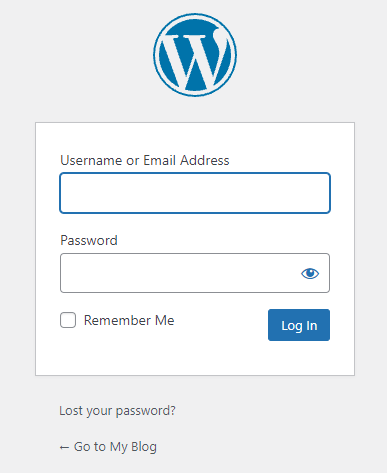
Jika kamu tidak ingat user dan passwordnya, kamu bisa juga loh login dari cpanel. Caranya adalah kamu login dulu ke cpanel lalu masuk ke menuWordpress Manager by Softaculous
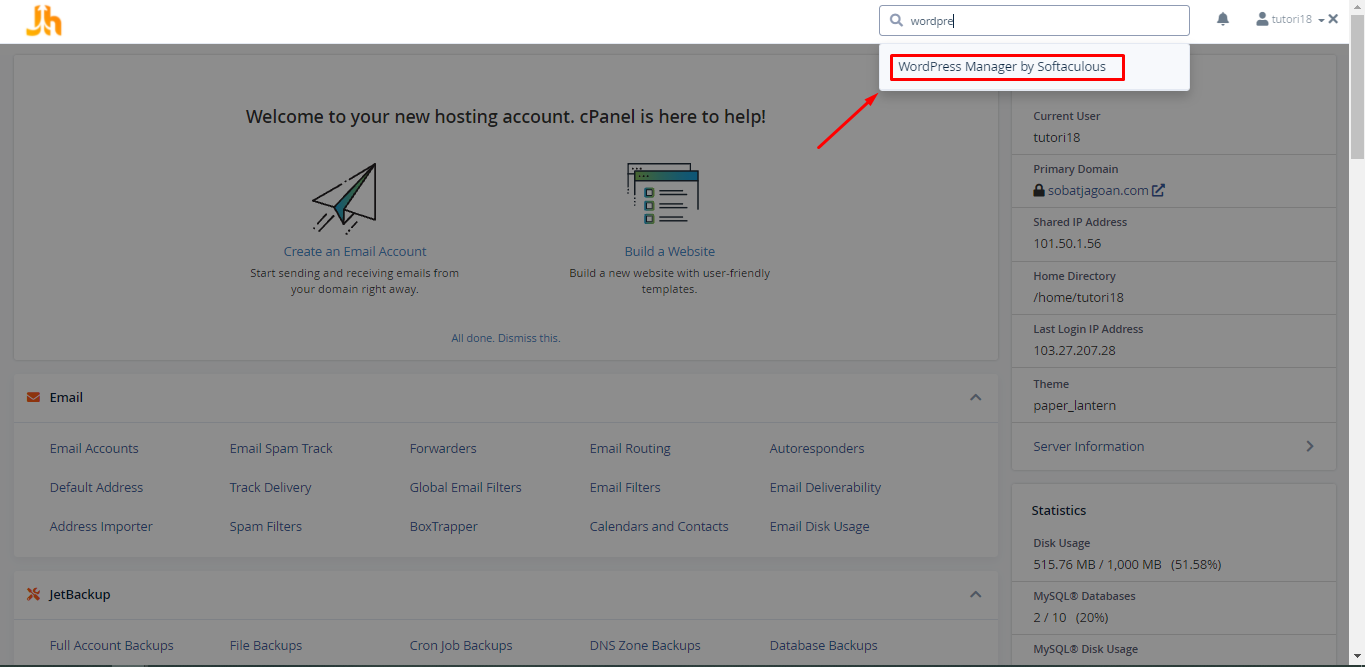
Selanjutnya kamu akan bisa klik tombol Login untuk masuk ke wordpress admin website kamu
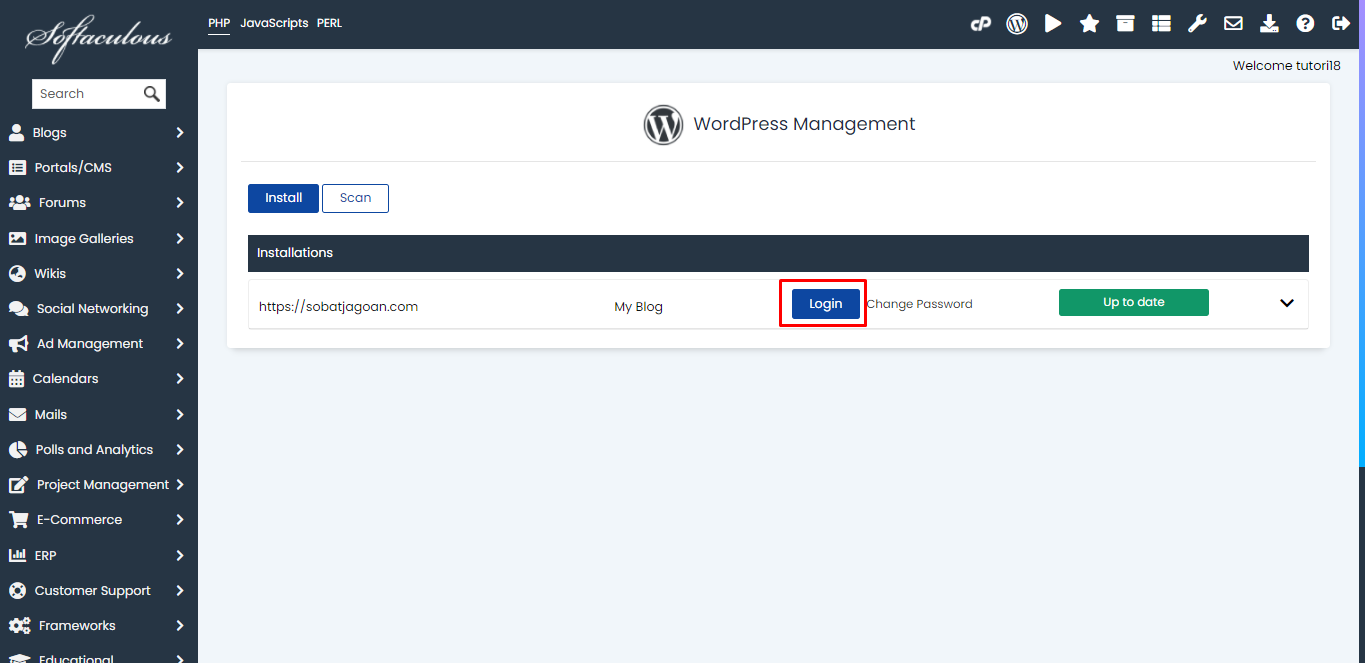
Setelah kamu berhasil masuk ke wordpress admin, ada dua cara lagi nih yang bisa dijadikan opsi.
Cara 1, Ubah email dari menuSetting > General setelah itu kamu bisa ubah di bagian Administration Email Address
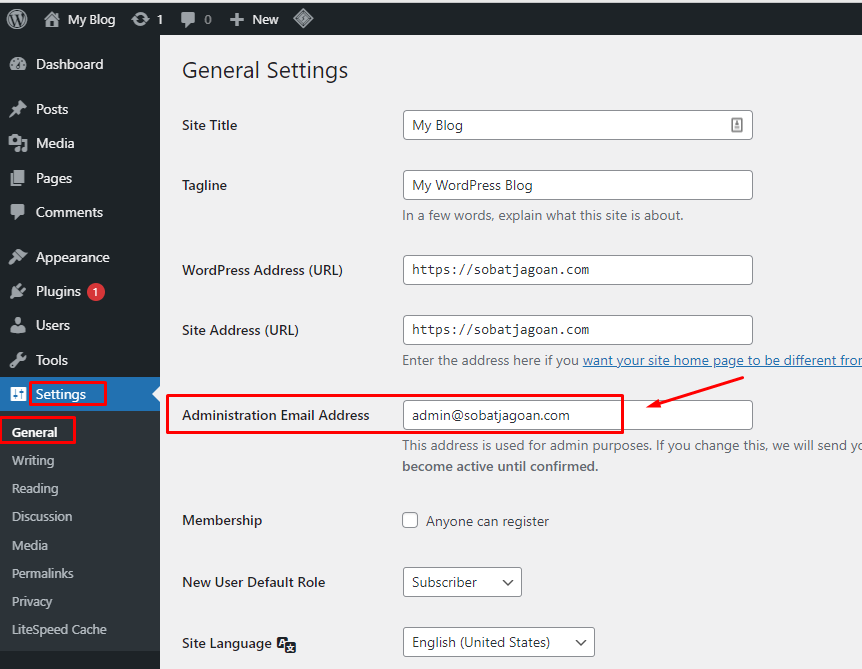
Klik Save Changes untuk menyimpan
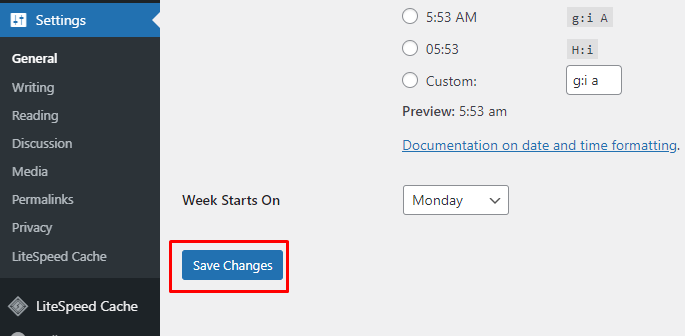
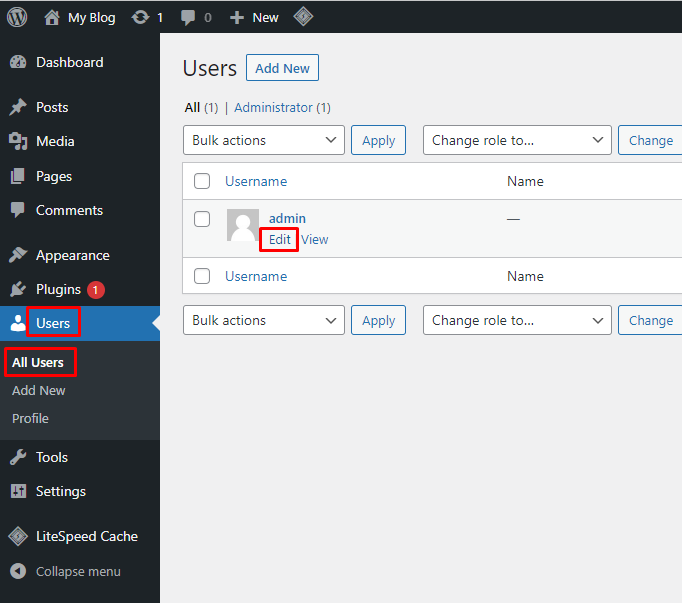
Lalu untuk emailnya kamu bisa ubah di bagian Contact Info > Email (required)

Klik Update Profile untuk menyimpan
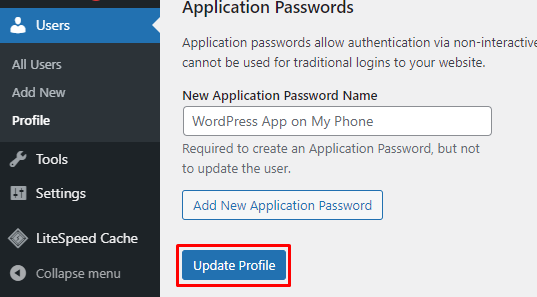
Cara Kedua – Ubah Email Dari Database
Di cara kedua ini, kamu bisa masuk ke cpanel di menu Phpmyadmin
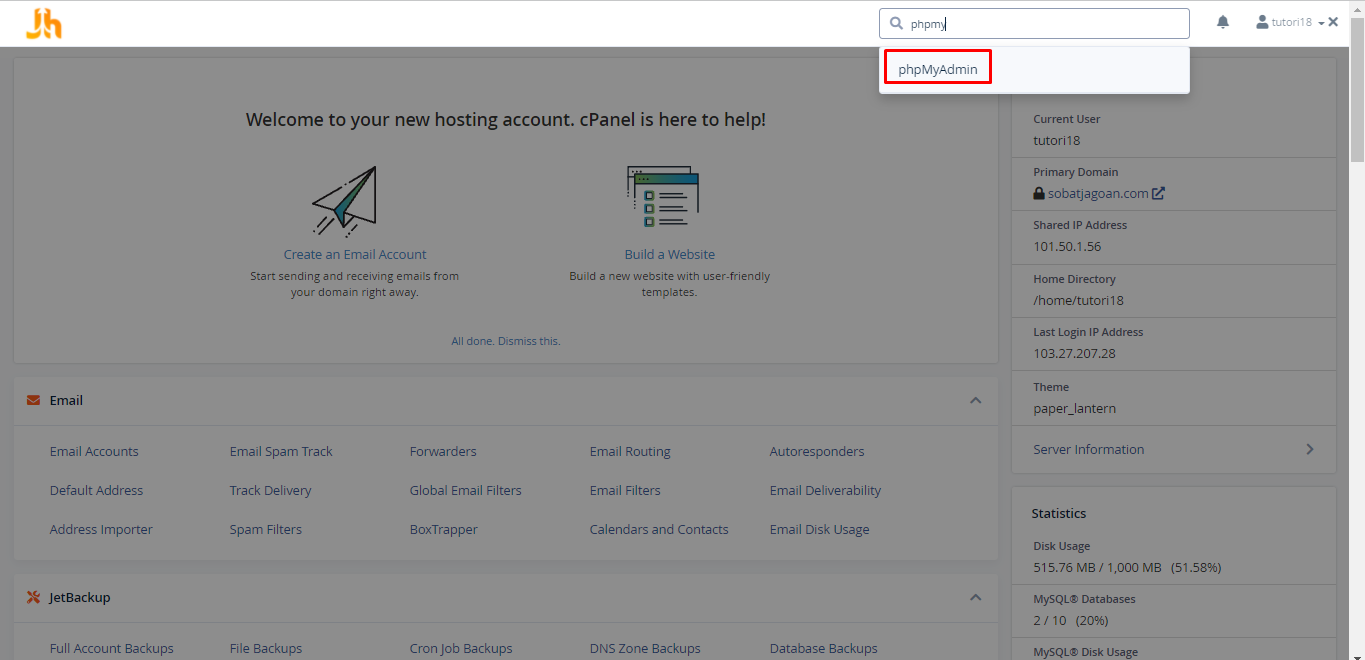
Selanjutnya kamu perlu masuk ke database dari wordpress kamu. Apabila kamu kurang tau nama databasenya, kamu bisa cek di file wp-config.php yang ada di folder wordpress kamu.
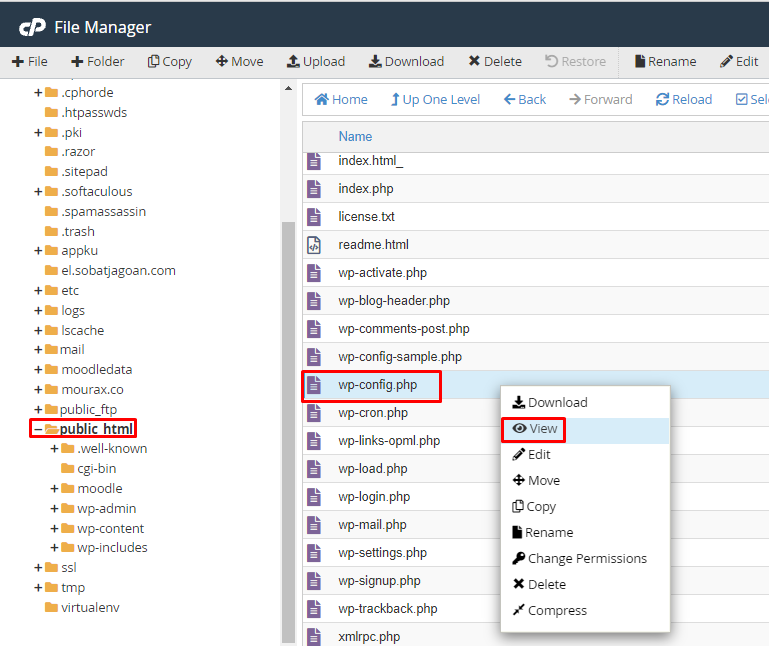
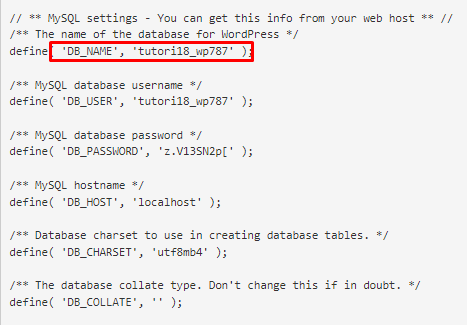
Setelah kamu masuk di database dari wordpress kamu, ada dua opsi lagi yang bisa dipilih.
Cara 1 : Melalui table options
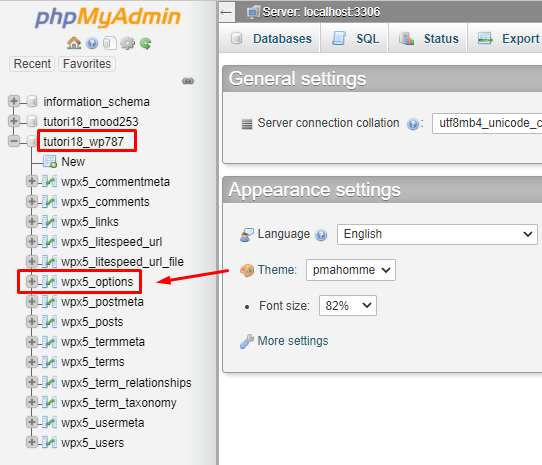
Selanjutnya kamu bisa klik edit di bagianadmin_email
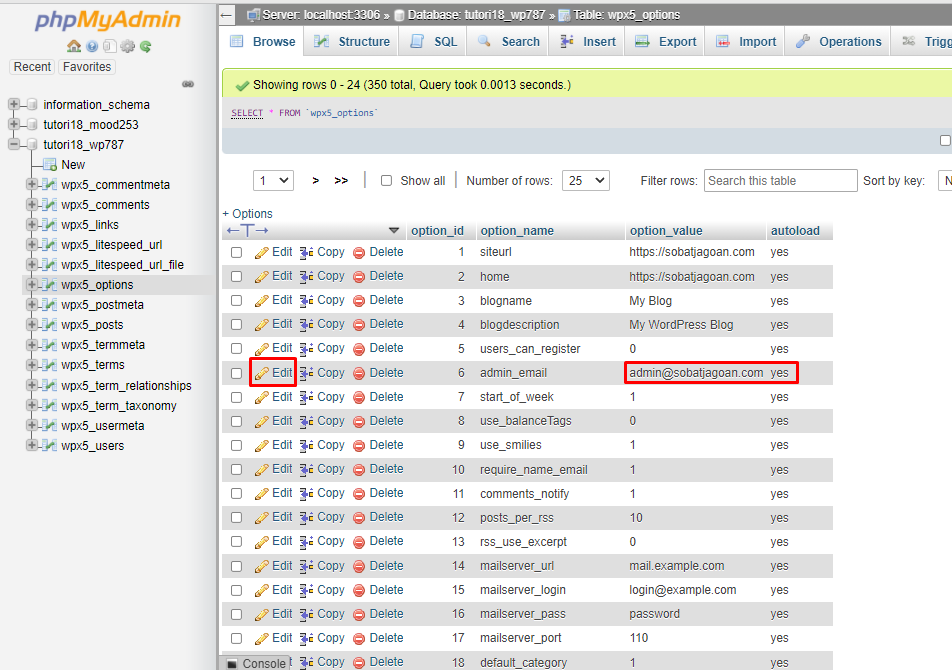
Ubah alamat emailnya lalu klik tombol GO
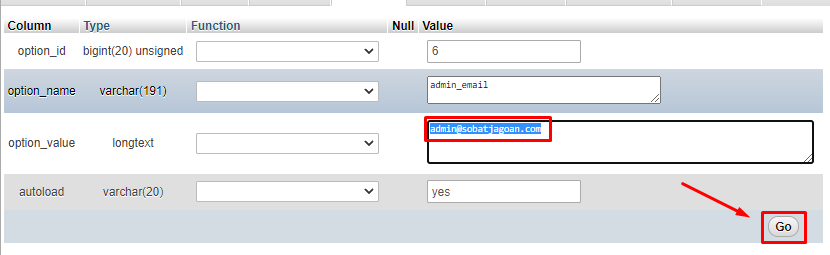
Cara 2 : Melalui table users
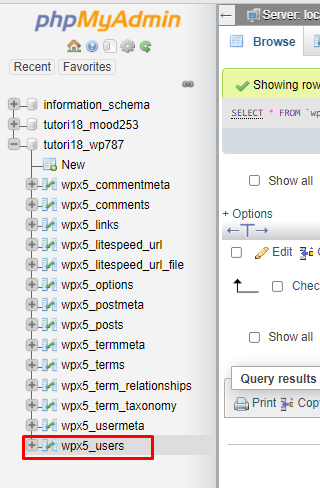
Klik edit pada user yang ingin kamu ubah emailnya
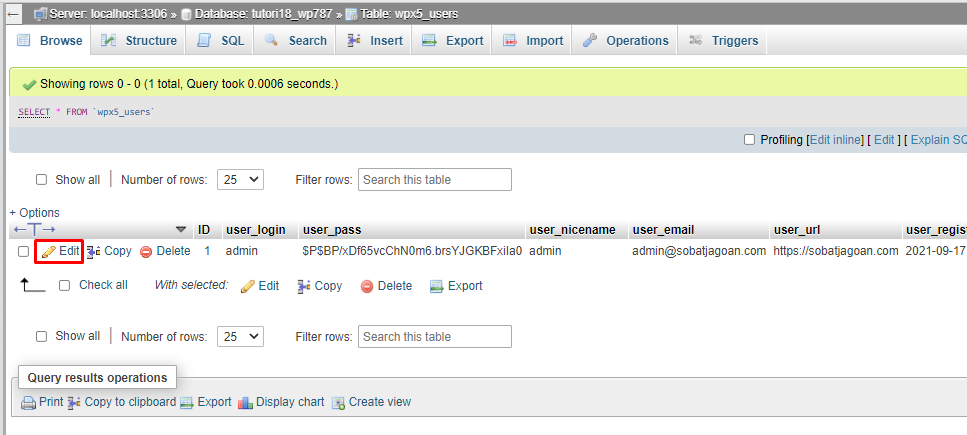
Ubah di bagian user_email lalu klik tombol GO 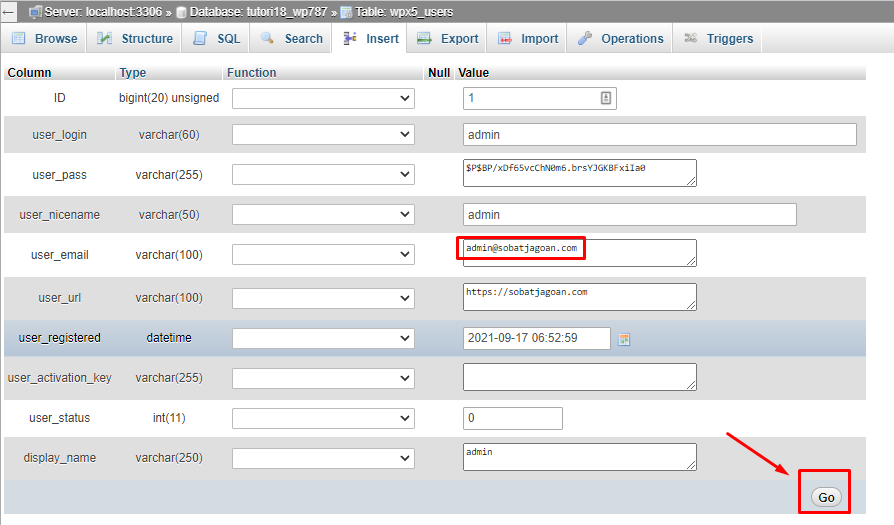
Penutup
Mudah bukan, Sob? Kamu juga punya banyak opsi nih di tutorial kali ini. Jadi kamu bisa pilih opsi mana yang menurut kamu paling mudah.
Hai, Sob!, Pernahkah kamu mengalami lupa password WordPress atau email ? Sudah melakukan "forgot password" malah tidak mendapatkan balasan email Read more
Hai, Sob! Pernahkah kamu mengalami permasalahan dengan dashboard administrator tampil tanpa CSS? Seperti semua link tidak tertata seperti seharusnnya, contohnya Read more
Halo, Sob! Pernahkah kamu mengalami pesan peringatan seperti ini saat instalasi pertama WordPress maupun upgrade WordPress kamu? Warning: Cannot modify Read more
Pengantar Pernahkah kamu mengalami pesan "Fatal error: Allowed memory size of 33554432 bytes exhausted" saat kamu mencoba upload sebuah gambar Read more
